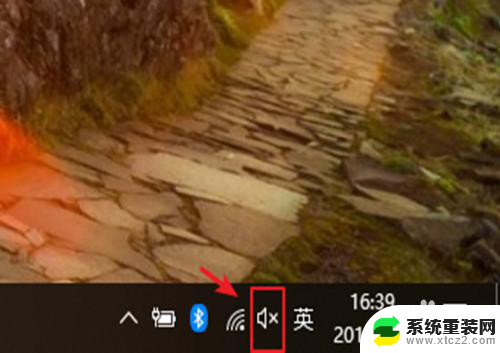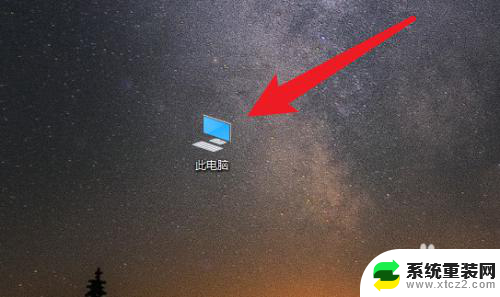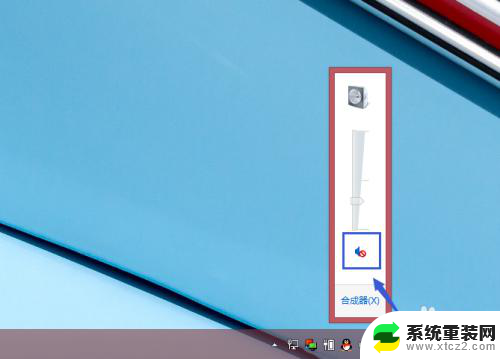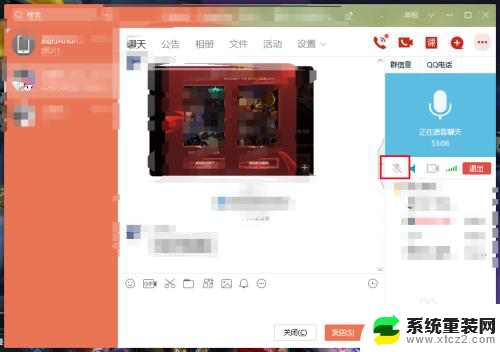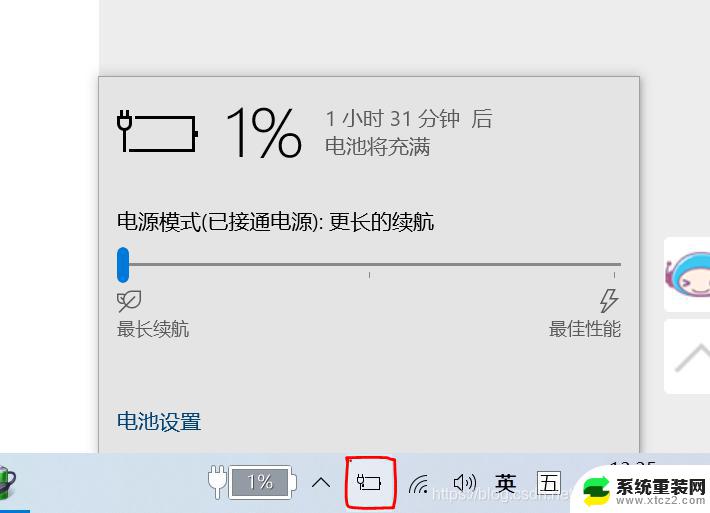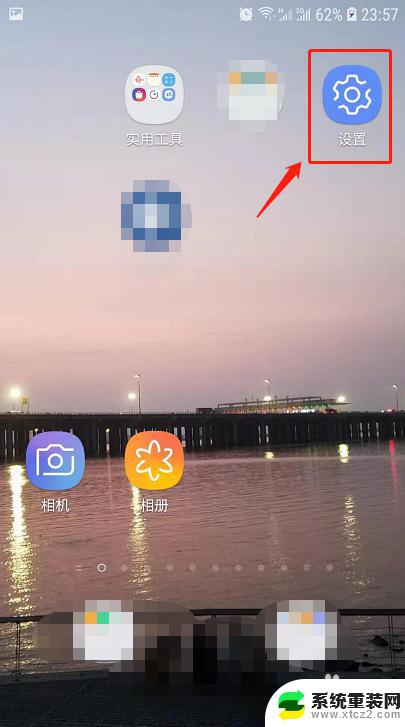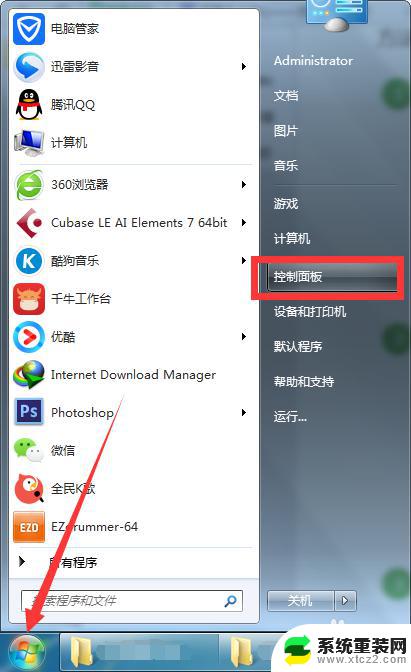联想笔记本没声音怎么回事 联想电脑静音了怎么恢复声音
更新时间:2024-04-01 10:07:40作者:xtliu
不少用户反映他们的联想笔记本突然失去了声音,或者变得静音无声,这种情况让人感到困惑和烦恼,特别是在需要使用音频功能时更是如此。究竟是什么原因导致了联想电脑静音了呢?如何恢复声音呢?让我们一起来探讨一下。
步骤如下:
1.检查电脑右下角的声音图标是否关闭,如果是声音关闭的,是显示“X”。
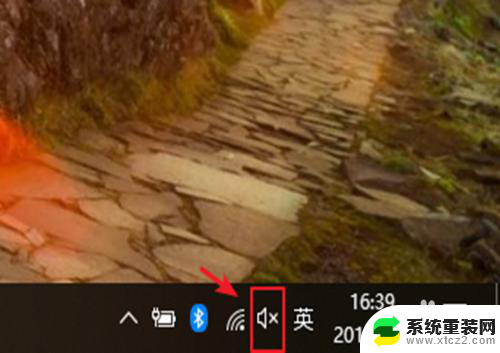
2.显示声音关闭时,点击声音图标,往右移动,就可以打开声音。
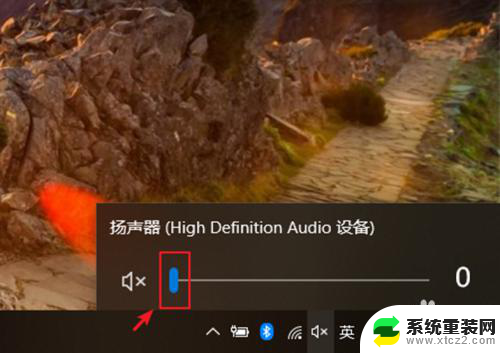
3.如果打开声音后,还是没有声音,那么点击声音图标,鼠标右击。
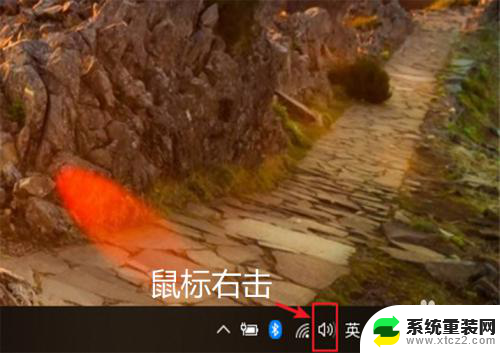
4.出现窗口,点击【声音】。
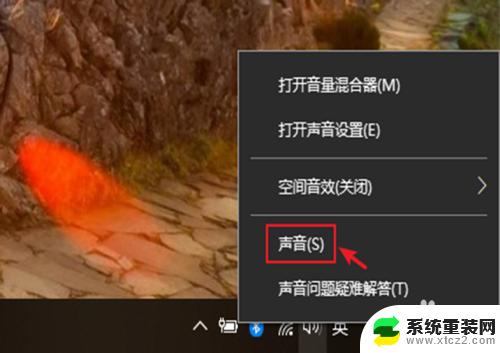
5.出现窗口,在声音方案下方。下拉选项中,点击【Windows默认】,再点击【确定】。
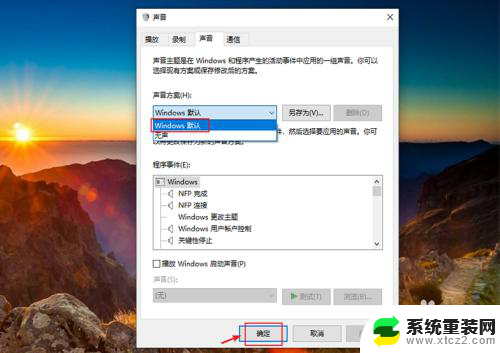
以上就是关于联想笔记本没有声音的全部内容,如果您还有疑问,可以根据本文提供的方法进行操作,希望这些方法能对大家有所帮助。